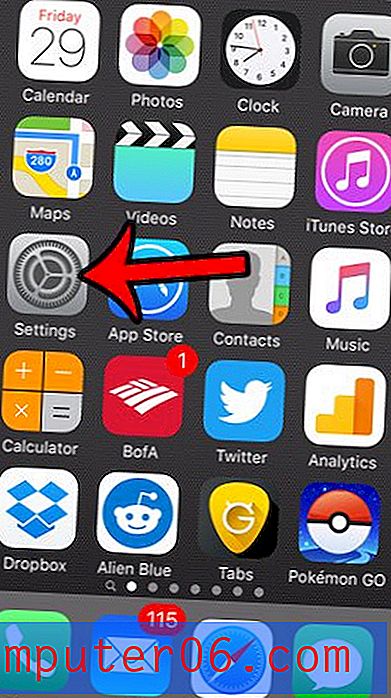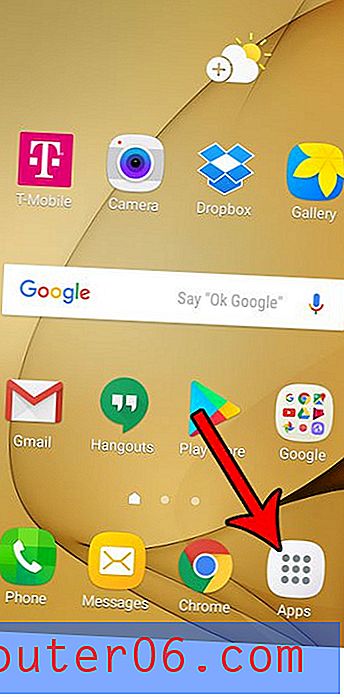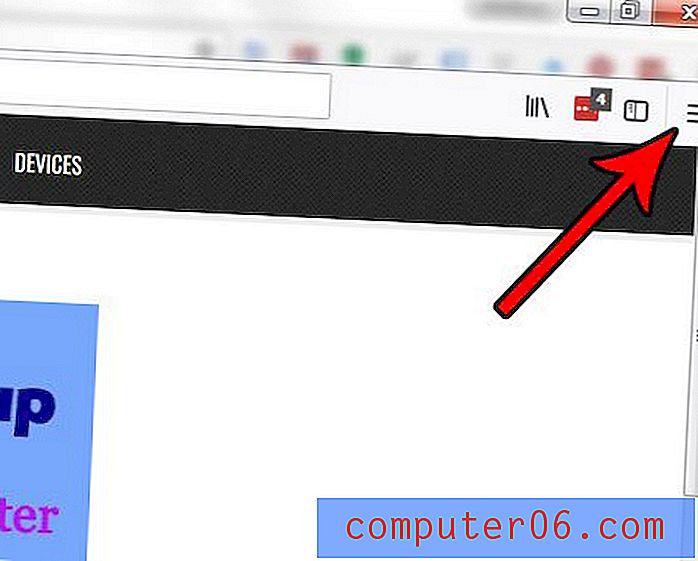Comment désactiver l'accélération matérielle dans Microsoft Excel pour Office 365
Les étapes de ce guide vont vous montrer comment désactiver l'option d'accélération matérielle graphique dans Microsoft Excel pour Office 365. Nous passons brièvement en revue les étapes de cette action au début de cet article, puis approfondissons la rubrique avec plus d'informations. et photos ci-dessous.
- Ouvrez Excel.
- Cliquez sur l'onglet Fichier en haut à gauche.
- Sélectionnez Options en bas à gauche.
- Choisissez Avancé .
- Faites défiler jusqu'à la section Affichage et cochez la case à gauche de Désactiver l'accélération graphique matérielle .
- Cliquez sur le bouton OK .
Vous pouvez être intéressé par la désactivation de l'accélération graphique matérielle dans Microsoft Excel si vous constatez que vous rencontrez des problèmes d'affichage ou de stabilité, ou si vous pensez qu'Excel ne fonctionne pas aussi bien qu'il le devrait.
De nombreux programmes utiliseront une option d'accélération matérielle graphique car, en théorie, elle devrait améliorer les performances de l'application. Mais ce n'est pas toujours le cas et, dans certains cas, cela peut en fait faire un peu pire.
Comment désactiver l'accélération graphique matérielle dans Excel
Les étapes de cet article ont été effectuées dans la version Microsoft Excel pour Office 365 de l'application, mais fonctionneront également dans certaines des anciennes versions d'Excel.
Étape 1: ouvrez Microsoft Excel.
Étape 2: Sélectionnez l'onglet Fichier dans le coin supérieur gauche de la fenêtre.

Étape 3: cliquez sur le bouton Options en bas à gauche de la fenêtre.
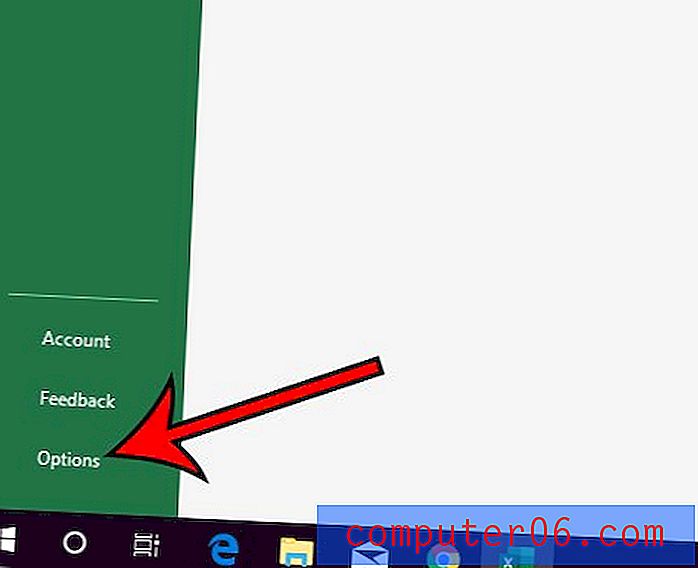
Étape 4: choisissez l'onglet Avancé sur le côté gauche de la fenêtre Options Excel .
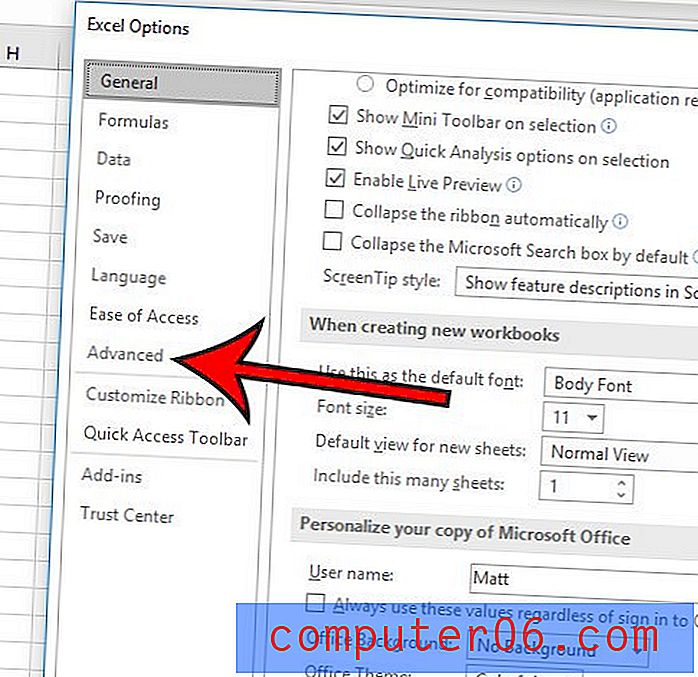
Étape 5: faites défiler la page jusqu'à la section Affichage, puis cliquez sur la case à gauche de Désactiver l'accélération graphique matérielle .
Étape 6: cliquez sur le bouton OK .
Rendement: désactive l'accélération graphique matérielle dans ExcelComment désactiver l'accélération graphique matérielle dans Microsoft Excel
ImpressionDécouvrez comment améliorer les problèmes d'affichage, de stabilité ou de performances dans Microsoft Excel en désactivant un paramètre qui utilise le matériel graphique de votre ordinateur pour accélérer les performances.
Temps actif 3 minutes Temps total 3 minutesOutils
- Microsoft Excel
Instructions
- Ouvrez Excel.
- Cliquez sur l'onglet Fichier en haut à gauche.
- Sélectionnez Options en bas à gauche.
- Choisissez Avancé.
- Faites défiler jusqu'à la section Affichage et cochez la case à gauche de Désactiver l'accélération graphique matérielle.
- Cliquez sur le bouton OK.
De nombreuses autres applications de votre ordinateur utilisent également l'accélération graphique matérielle. Découvrez comment le désactiver dans Chrome si vous utilisez ce navigateur et avez constaté que vous rencontrez des problèmes de stabilité ou de performances avec ce navigateur.